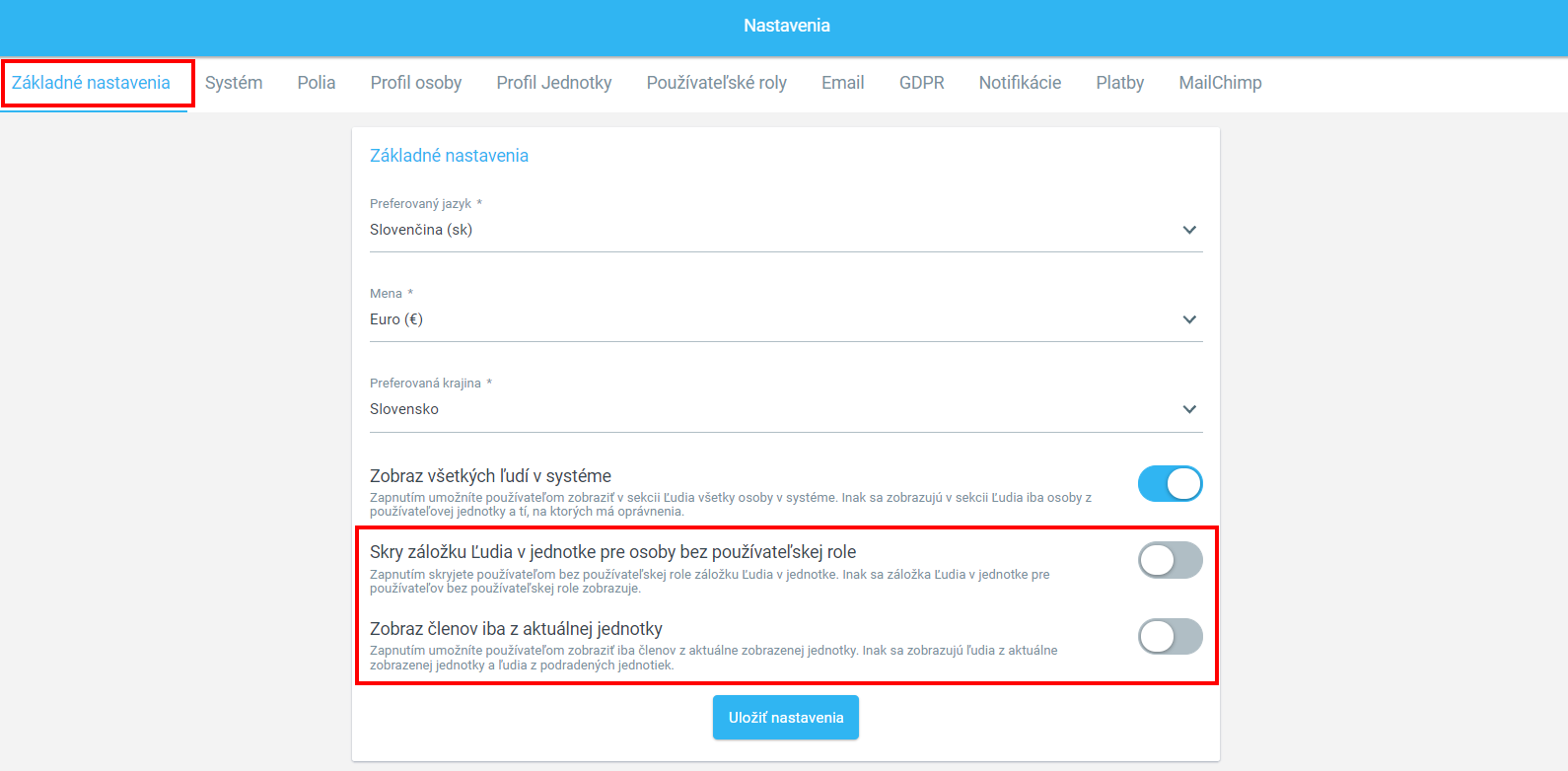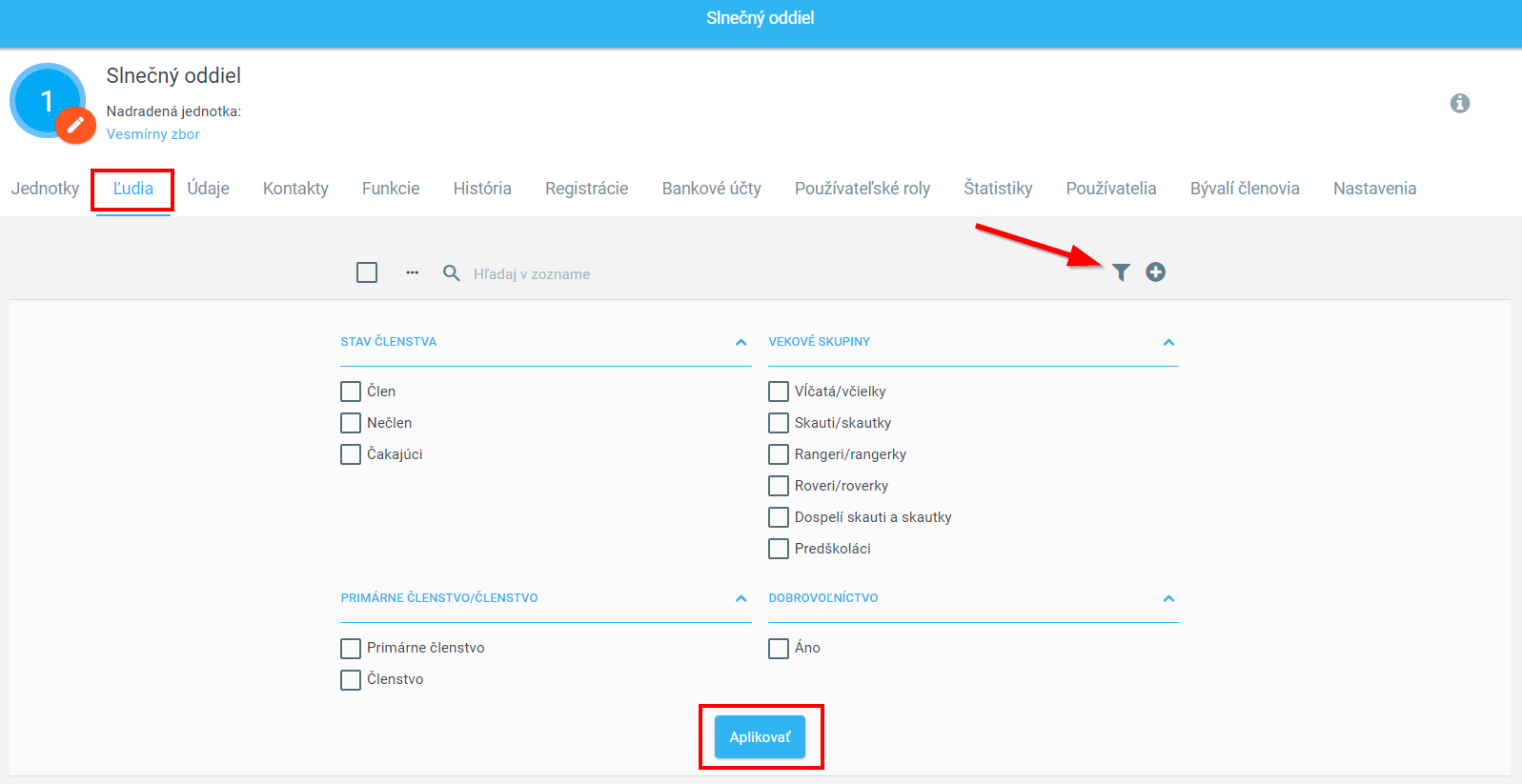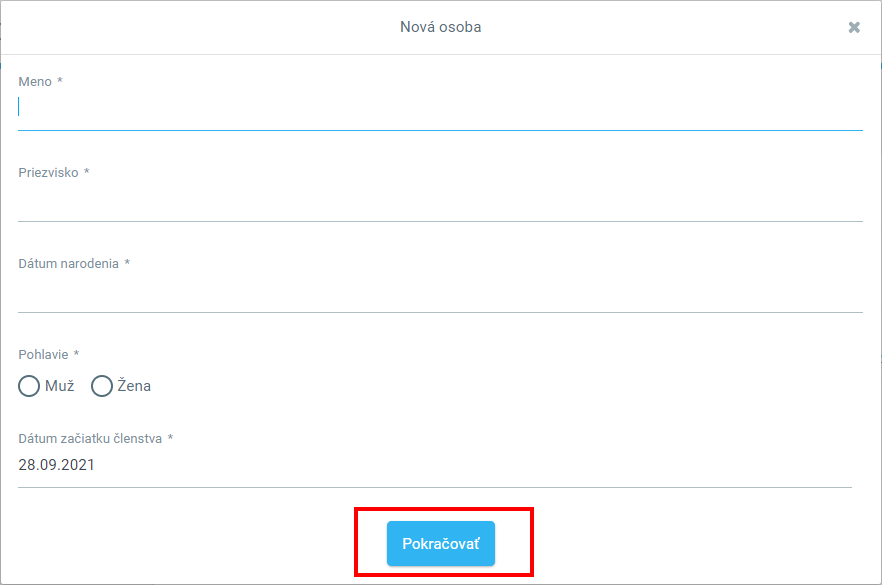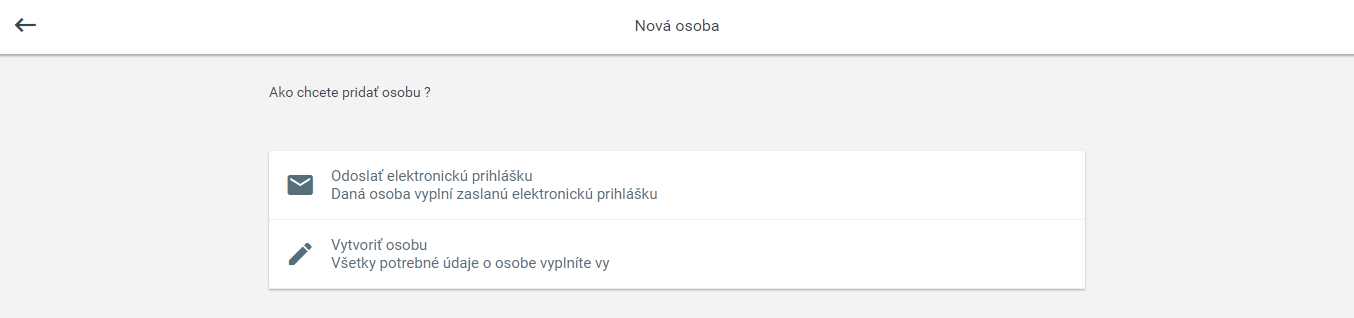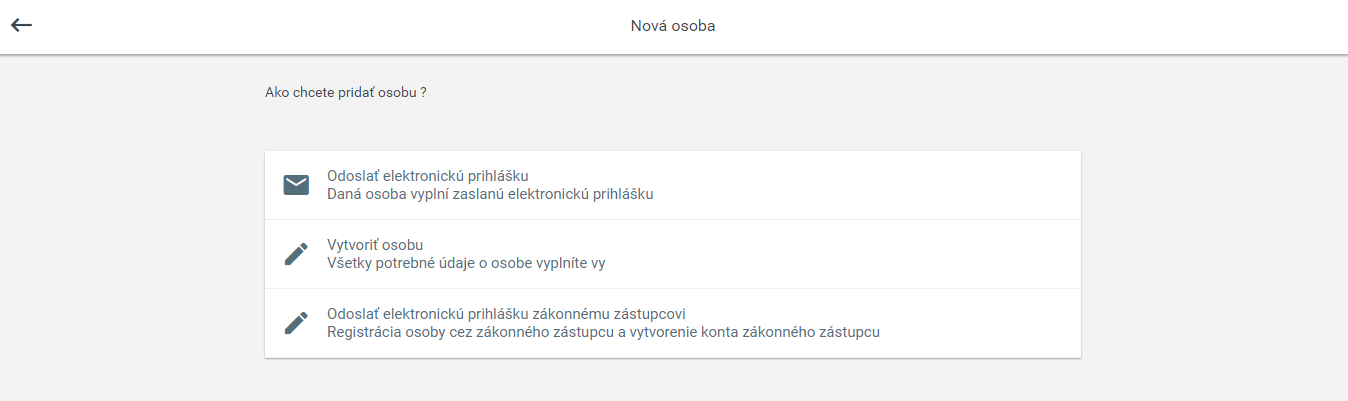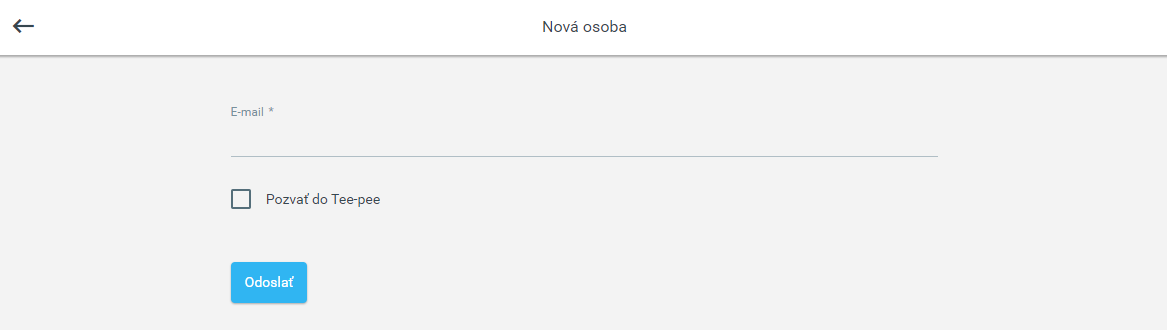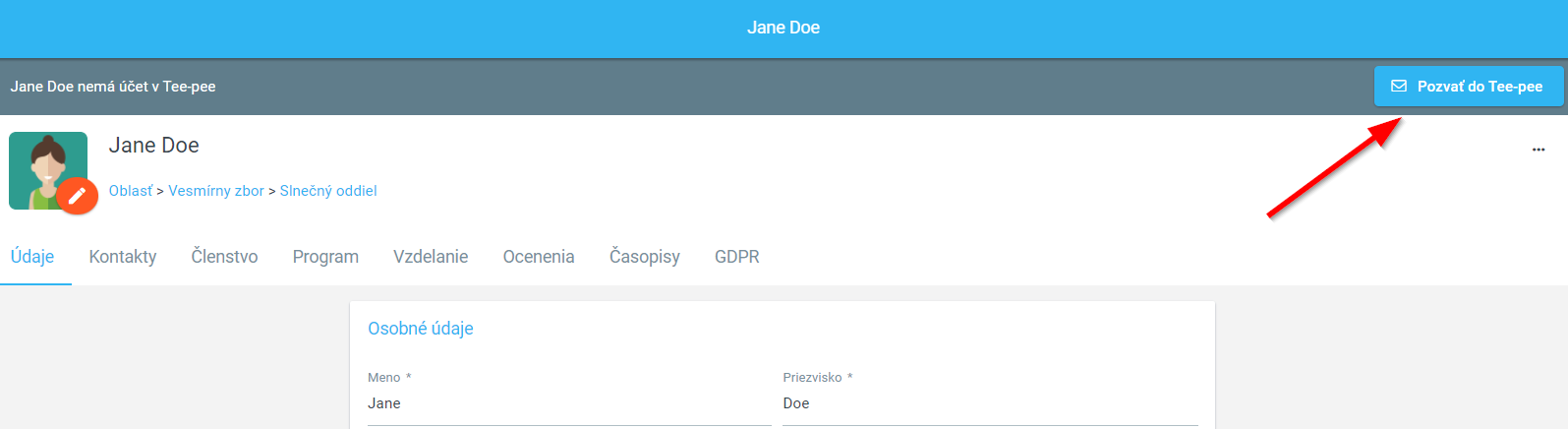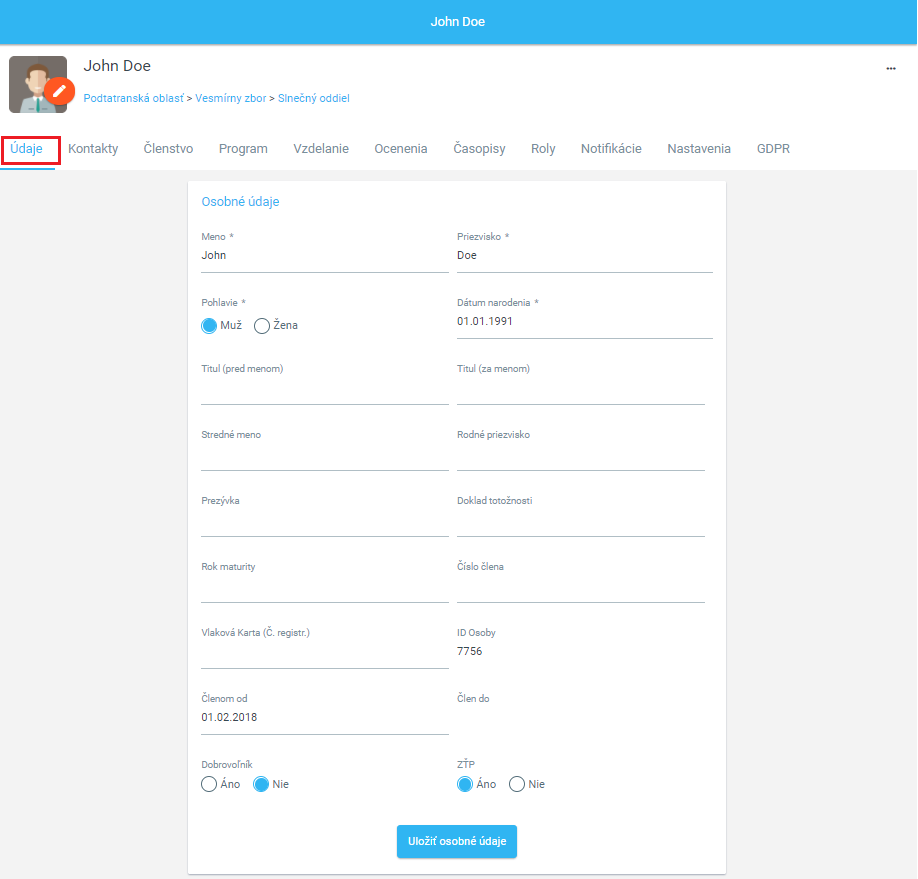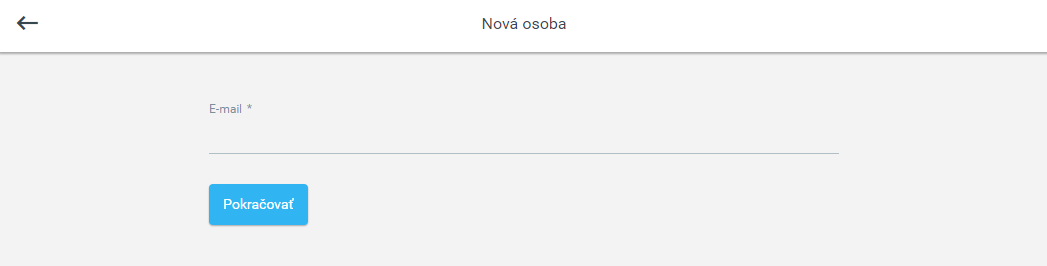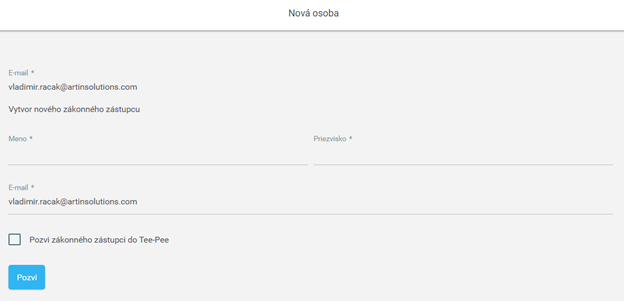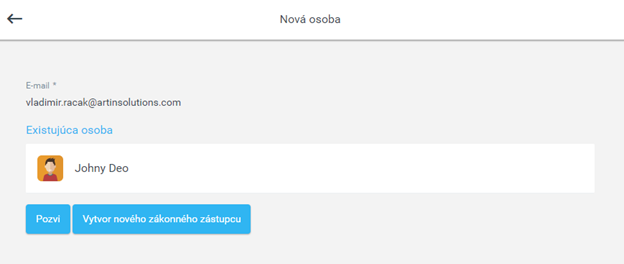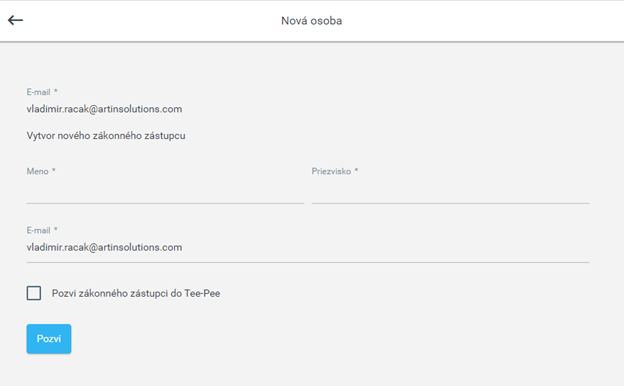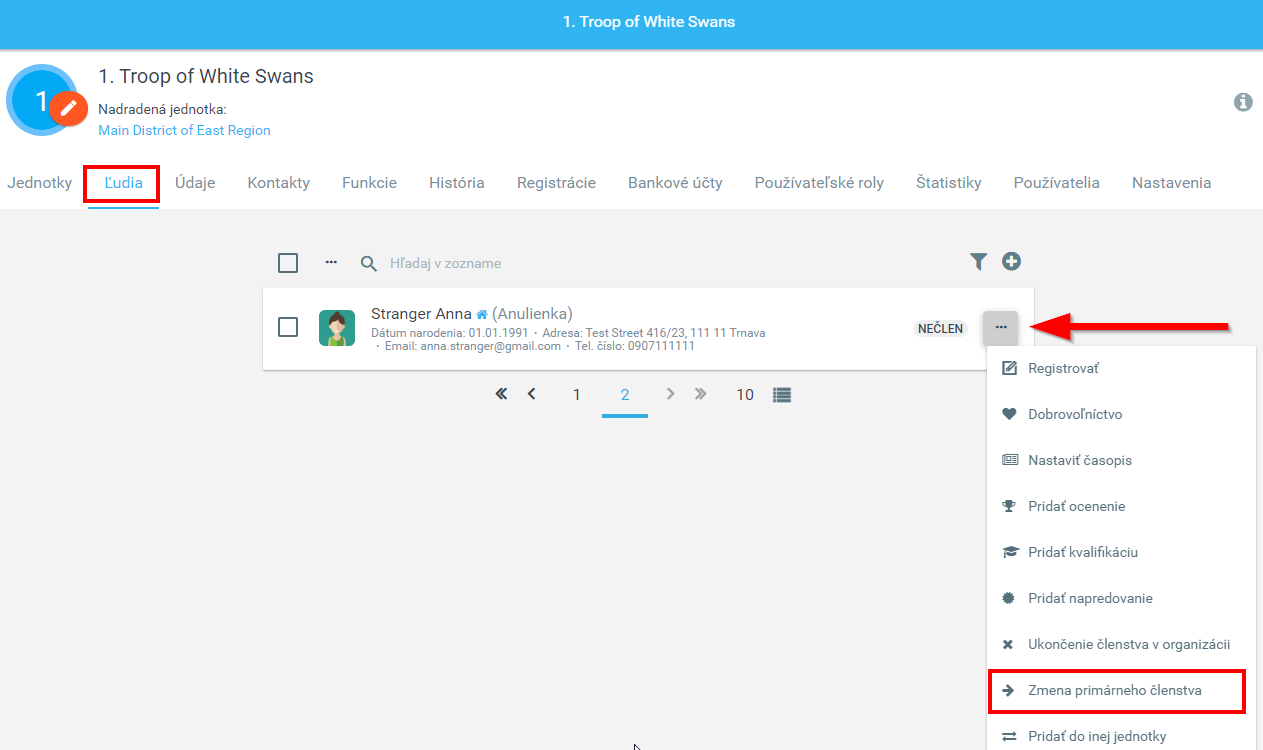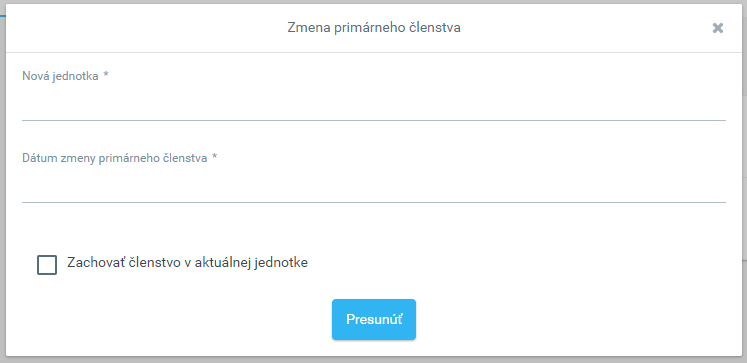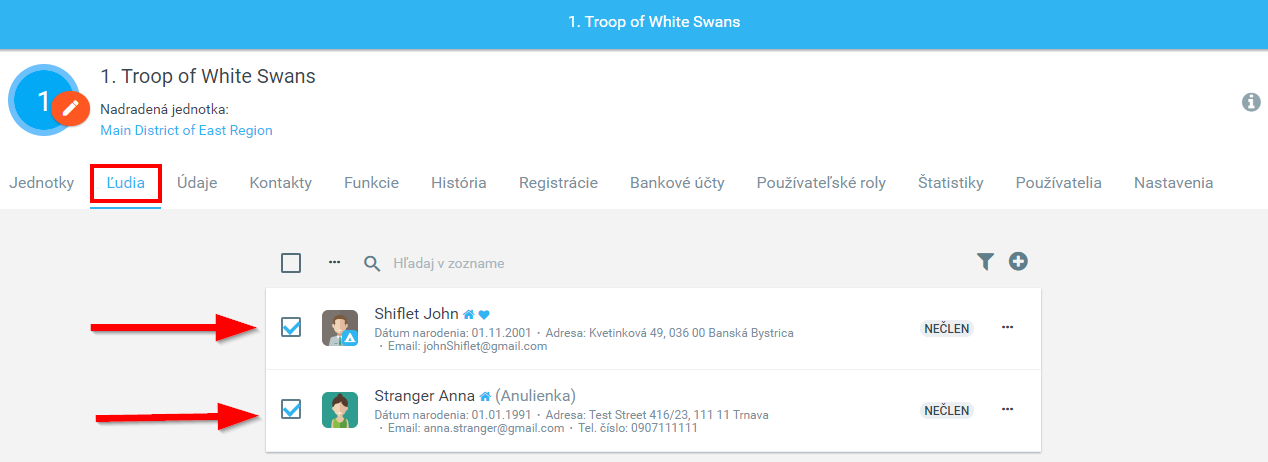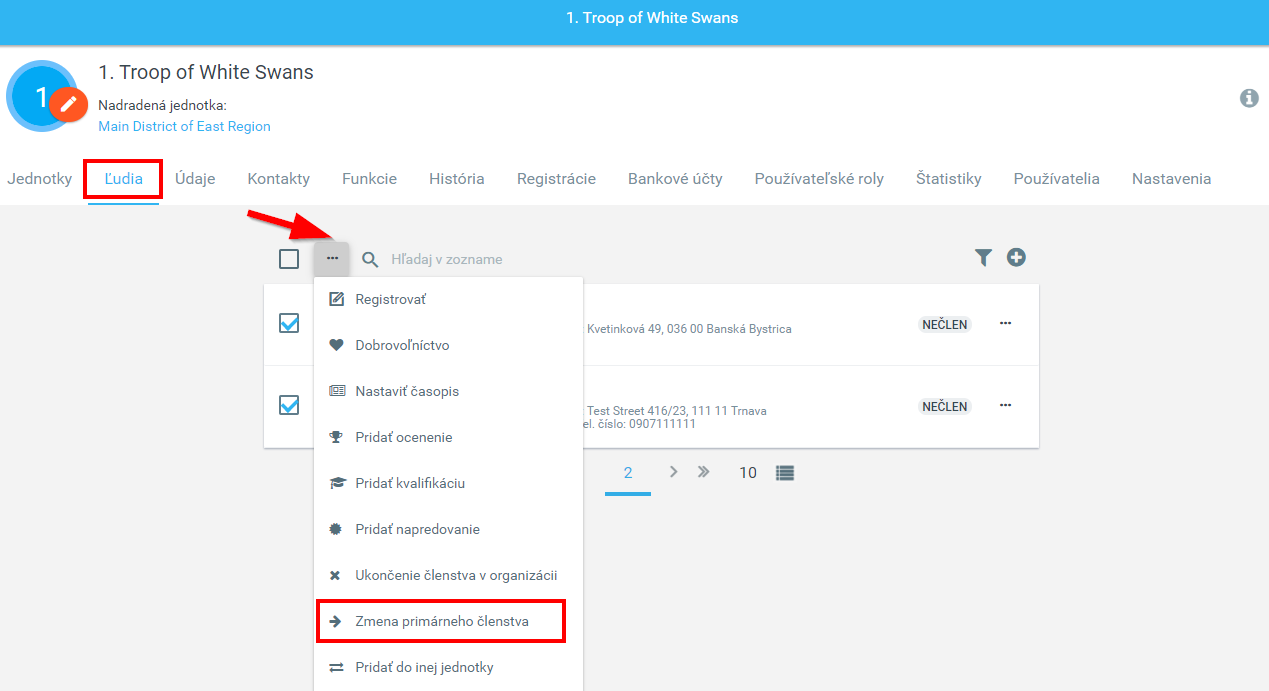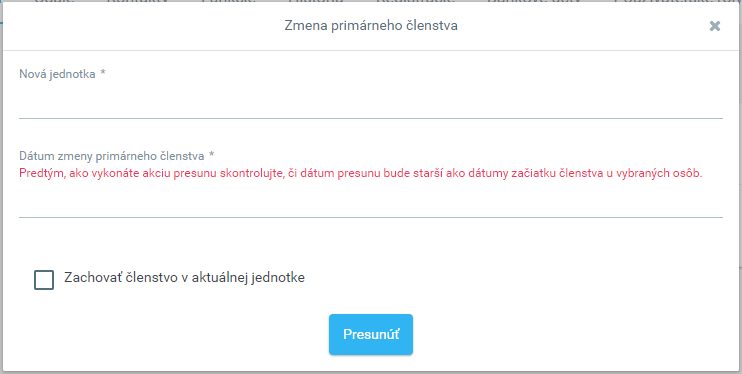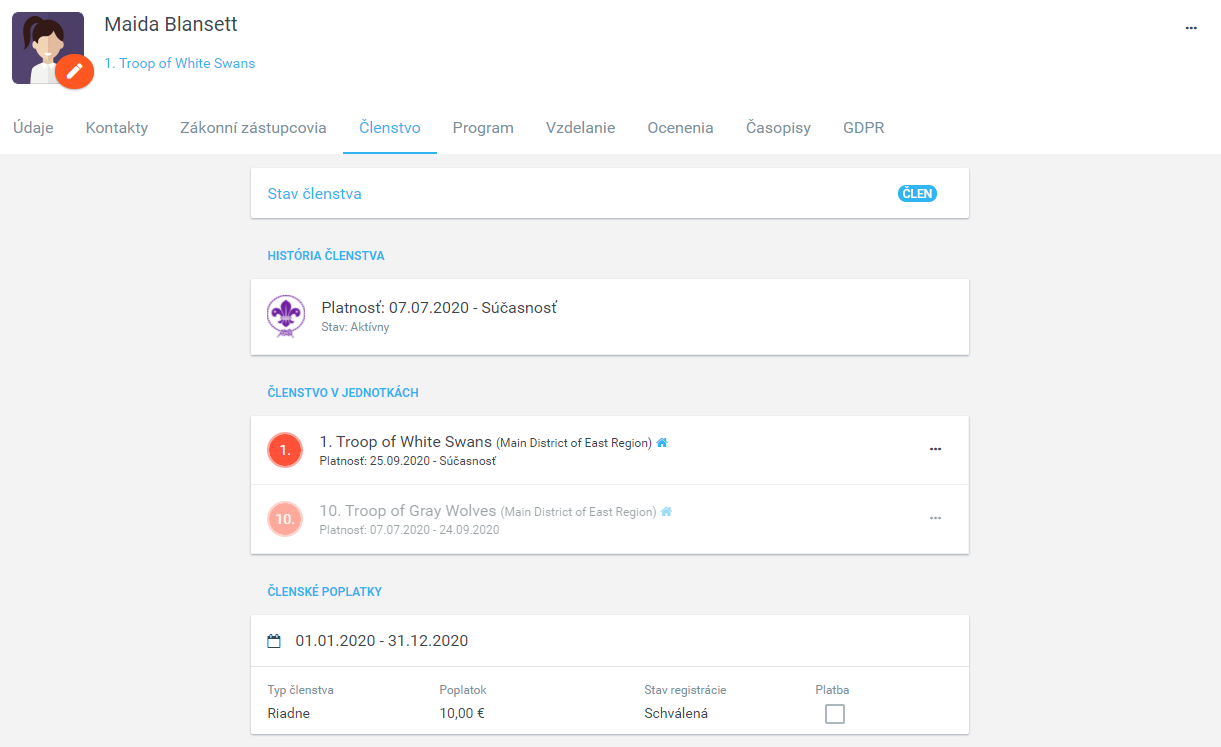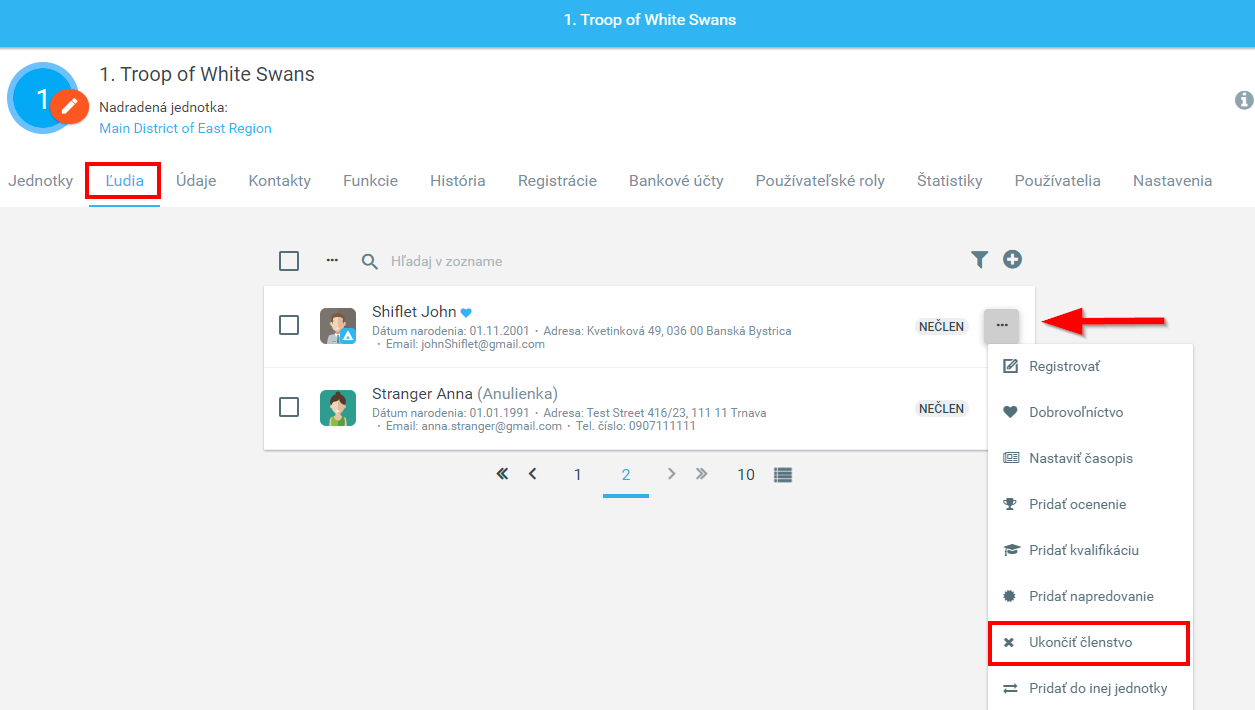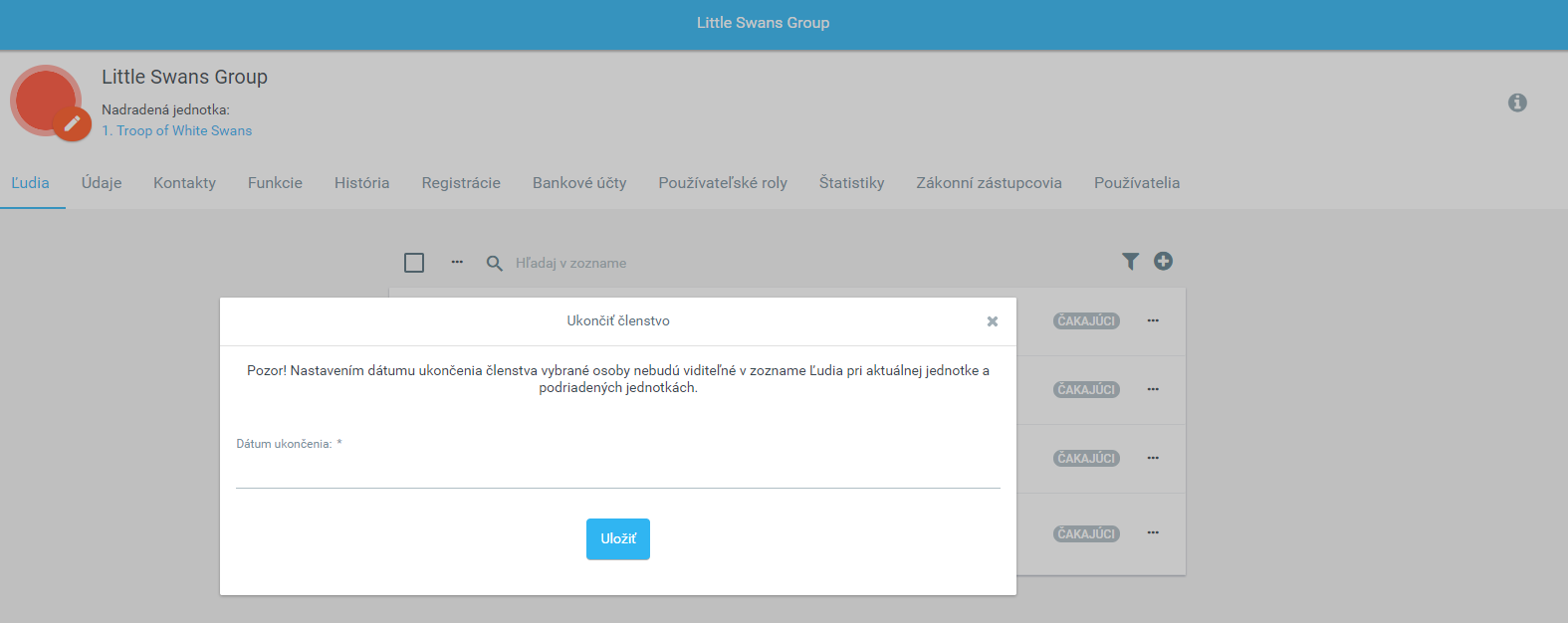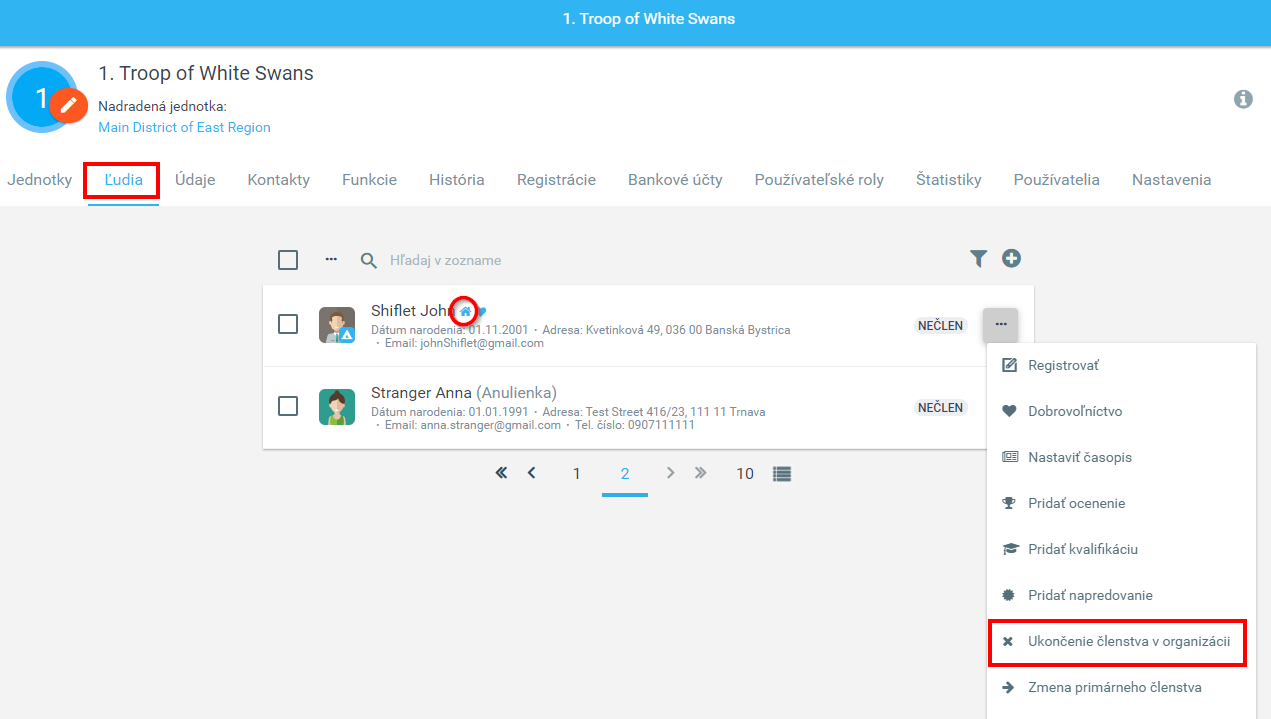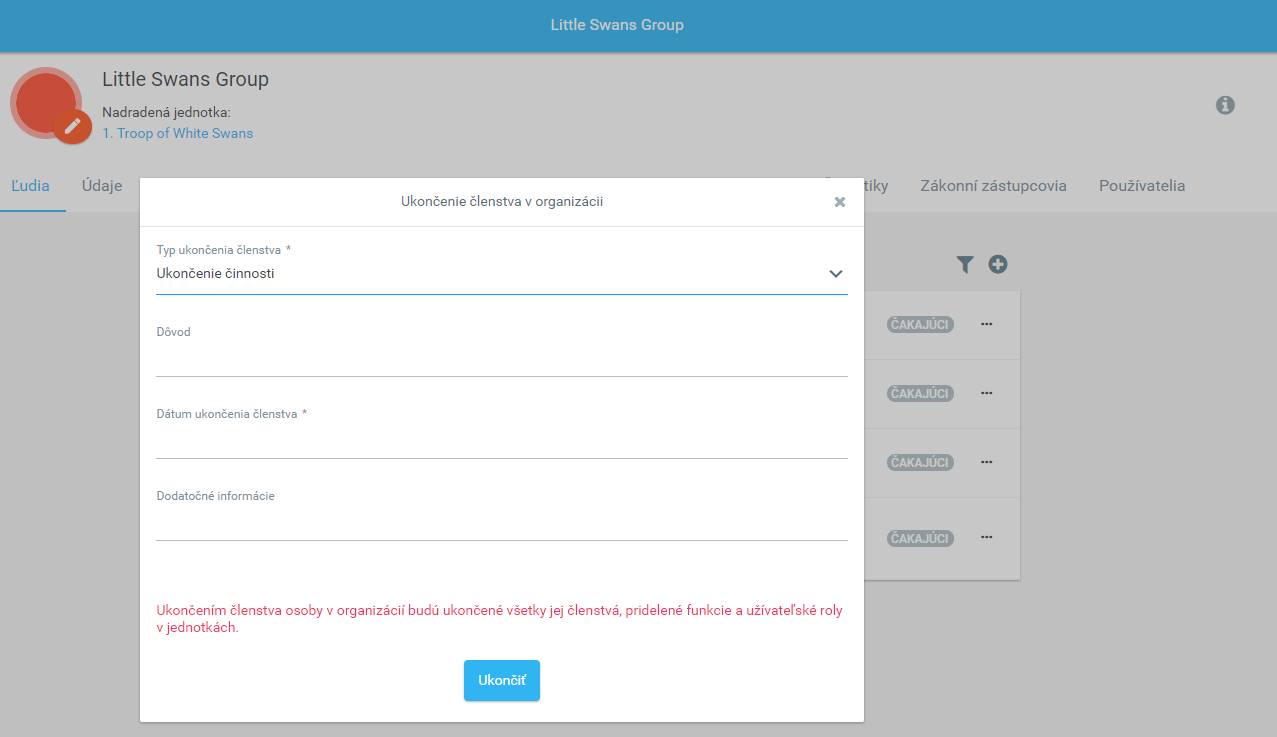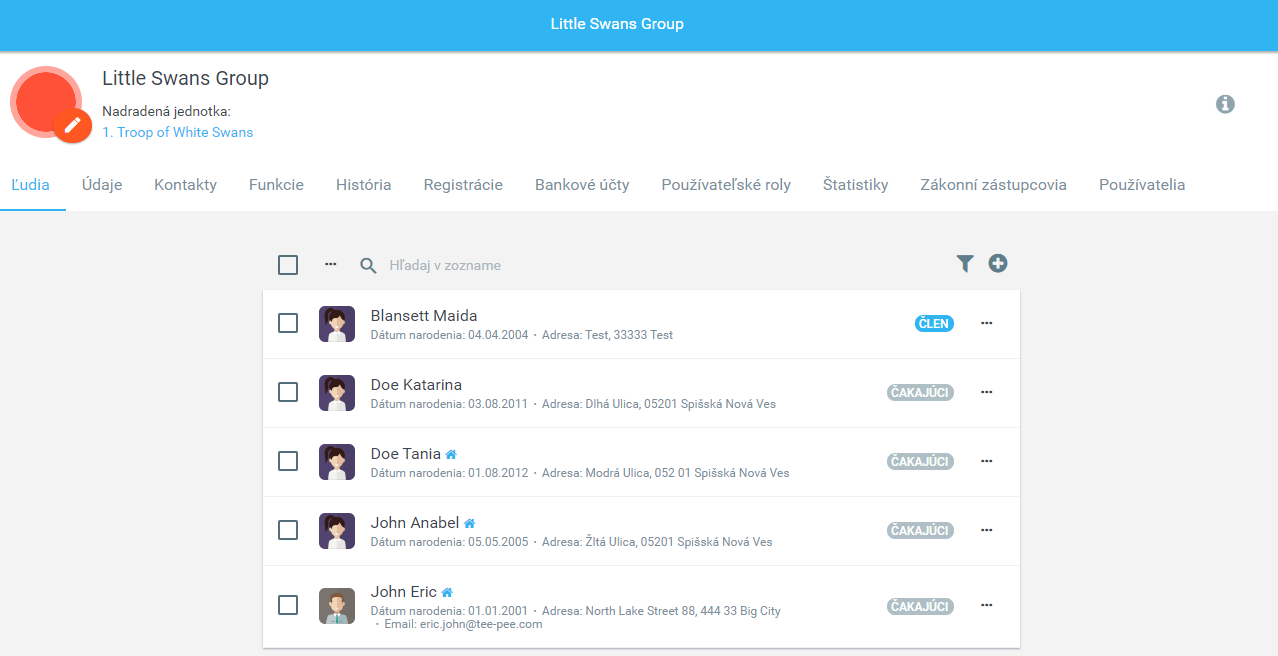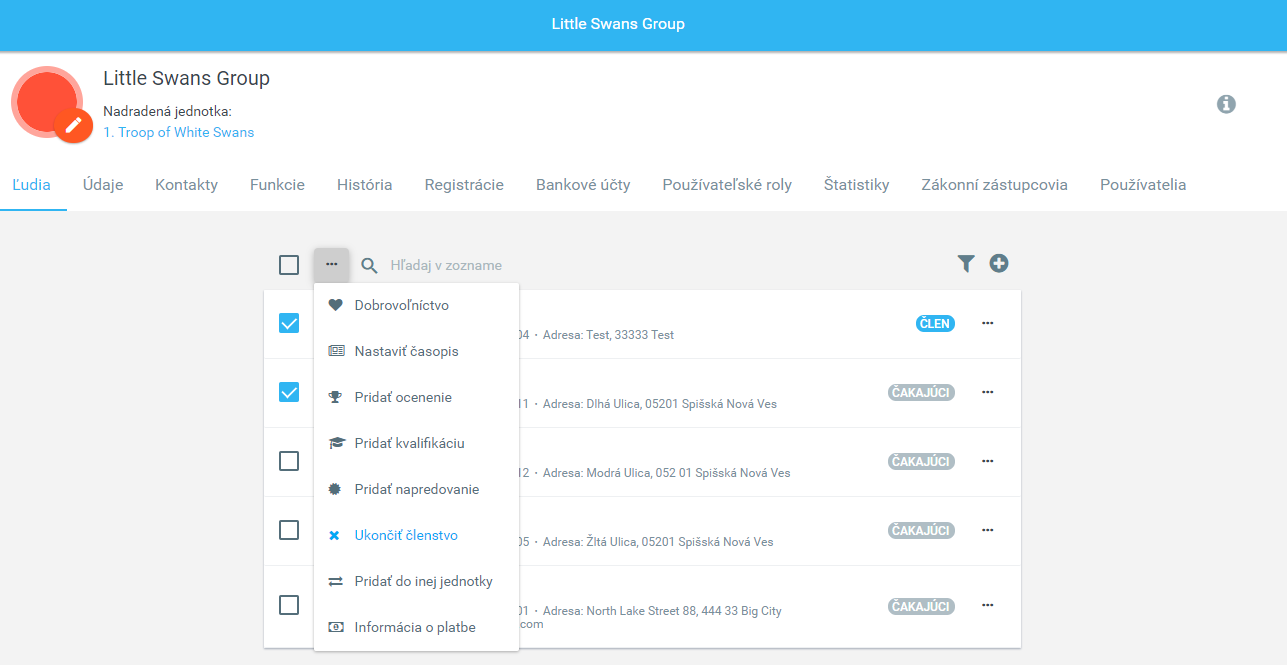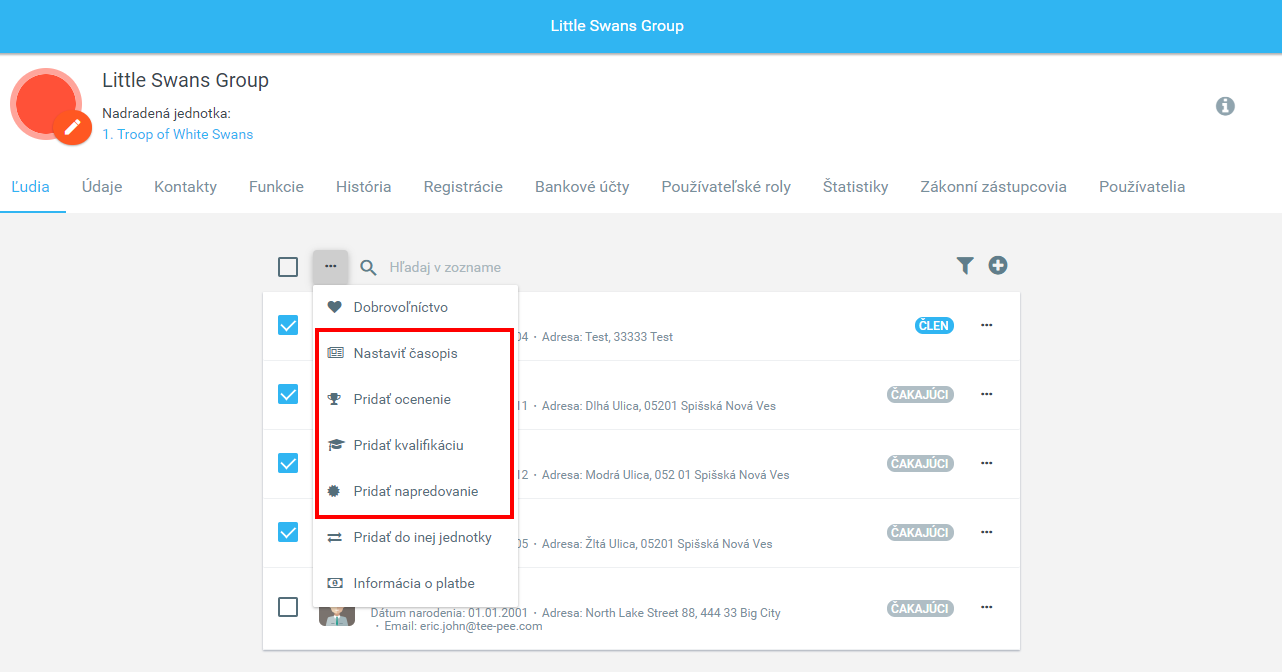Osobu medzi ľuďmi v jednotke môžete vyhľadať pomocou poľa “Hľadať” (pomocou mena, priezviska, čísla člena, primárneho kontaktného e-mailu alebo registračného e-mailu). Zobrazovanie osôb v zoznamoch závisí okrem oprávnení používateľa na jednotky taktiež od systémového nastavenia v časti: Administrácia / Nastavenia / Základné Nastavenia:
Filtrovanie osôb v jednotke
Zo zoznamu zobrazených osôb v jednotke je možné jednoducho a rýchlo vyfiltrovať iba vybraných členov podľa parametrov:
- STAV ČLENSTVA (Člen, Nečlen, Čakajúci) - umožňuje vyfiltrovať členov podľa aktuálneho stavu ich registrácie,
- VEKOVÉ SKUPINY - zobrazenie vekových skupín je závislé od zadefinovaných vekových skupín v časti: Administrácia/Členstvo/Vekové skupiny.
- PRIMÁRNE ČLENSTVO/ČLENSTVO
- Primárne členstvo - umožňuje zobraziť iba osoby, ktoré majú na danej úrovni jednotky primárne členstvo (nezahŕňa osoby, ktoré majú primárne členstvo v podradených jednotkách danej jednotky).
- Členstvo - umožňuje zobraziť iba osoby, ktoré majú na danej úrovni jednotky bežné členstvo (nezahŕňa osoby, ktoré majú na danej úrovni primárne členstvo alebo členstvá v podradených jednotkách).
- DOBROVOĽNÍCTVO - ak je v časti: Administrácia/Nastavenia/Polia povolené zobrazenie poľa "Dobrovoľník", umožňuje zobraziť osoby, ktoré majú vo svojich profiloch navolenú možnosť Dobrovoľník (v zozname osôb - pri mene symbol modrého srdiečka).
Pridávanie novej osoby do jednotky
Kliknite na jednotku, do ktorej chcete pridať novú osobu (člena). V záložke Ľudia kliknite na „+“ v pravom hornom rohu. Zobrazí sa nové okno s názvom “Nová osoba“. Vyplňte všetky požadované informácie označené hviezdičkou (*) a kliknite na Pokračovať.
Poznámka: Po vyplnení dátumu začiatku členstva prebieha kontrola dátumov:
- Dátum začiatku členstva nesmie byť starší (skorší) ako Dátum narodenia osoby.
- Dátum začiatku členstva nesmie byť starší (skorší) ako Dátum vzniku Jednotky.
Následne sa zobrazia 2 možnosti pridania osoby:
Ak osoba, ktorá má vek nižší ako je stanovený v parametri "Minimálny systémový vek“, zobrazia sa 3 možnosti pridania osoby.
1. Odoslať elektronickú prihlášku
Túto možnosť vyberte v prípade, ak chcete aby si údaje cez elektronický formulár vyplní sám člen. Pre zaslanie elektronickej prihlášky je potrebné zadať e-mail člena alebo jeho.
Pri odosielaní prihlášky je možné zvoliť či má mať osoba konto v Tee-pee – v takom prípade zaškrtnite voľbu “Pozvať do Tee-pee” a kliknite na Odoslať. Následne mu bude zaslaná e-mailom linka na registračný formulár do systému Tee-pee rozšírený o polia prihlasovacieho mena a hesla používateľa.
V prípade, že nezaškrtnete políčko “Pozvať na Tee-pee”, odošle sa e-mail s odkazom na elektronickú prihlášku bez prihlasovacích polí.
Osobu je možné kedykoľvek pozvať do systému Tee-pee z profilu danej osoby. tak sa vytvorí účet osoby.
2. Vytvoriť osobu
Túto možnosť vyberte v prípade, ak chcete sami vyplniť údaje o novej osobe (členovi). Po vybratí tejto možnosti budete presmerovaní na záložku Údaje novovytvorenej osoby. Tu je potrebné vyplniť povinné polia, ktoré sú označené hviezdičkou (*) . Následne na spodnej časti stránky kliknite na “Uložiť osobné údaje” v záložke Údaje alebo “Uložiť kontaktné údaje” v záložke Kontakty.
3. Odoslať elektronickú prihlášku do organizácie Zákonnému zástupcovi
Túto možnosť vyberte v prípade, ak chcete poslať prihlášku do organizácie na email Zákonného zástupcu.
Možnosť je dostupná/zobrazovaná ak vek vytváranej osoby je menší ako vek stanovený v sekcii Administrácia/ Nastavenia/ Systém /„Minimálny systémový vek“.
Po vybraní tejto možnosti je potrebné zadať email Zákonného zástupcu – tento email sa stáva zároveň jeho registračným emailom ak je zároveň pozvaný do systému.
Po kliknutí „Pokračovať“ prebehne kontrola, či daný email už v systéme patrí nejakej osobe.
- Ak je email Zákonného zástupcu jedinečný (neexistuje v systéme ako registračný), bude mu vytvorený nový účet.
- Ak je email Zákonného zástupcu nájdený ako existujúci v systéme: systém zobrazí používateľa s týmto registračným emailom a možnosť prepojiť profil tohto používateľa s profilom dieťaťa.
- Ak je email Zákonného zástupcu nájdený ako existujúci v systéme: systém zobrazí používateľa s týmto registračným emailom, ale ak si administrátor neželá prepojiť profil dieťaťa s týmto účtom, je možné “Vytvoriť nového Zákonného zástupcu” ak bude email zmenený.
1. Email je jedinečný
Ak je tento registračný email jedinečný, ďalší krok pozostáva z vyplnenia Mena a Priezviska Zákonného zástupcu. V prípade, ak chcete pozvať Zákonného zástupcu do systému Tee-Pee, zaškrtnite možnosť „Pozvi zákonného zástupcu do Tee-Pee“. Elektronická prihláška bude v tom prípade obsahovať aj sekciu pre zadanie prihlasovacích údajov (meno a heslo) Zákonného zástupcu.
Vyplnené údaje o Zákonnom zástupcovi budú uložené na záložke „Zákonní zástupcovia“ v profile dieťaťa. Zákonnému zástupcovi bude vytvorený profil s vybranými záložkami (Údaje, Kontakty, Deti, Nastavenia).
2. Email patrí existujúcej osobe v systéme
Ak registračný email patrí osobe už evidovanej v systéme, systém ponúkne túto osobu. Ak je táto osoba tá, ktorú chcete prepojiť s profilom dieťaťa, stačí si túto osobu zvoliť a profil dieťaťa bude automaticky prepojený s profilom a kontom Zákonného zástupcu.
3. Email patrí existujúcej osobe v systéme, ale nie je to tá, ktorú chcete
Ak ponúkaná osoba nie je tá, s ktorou chcete prepojiť profil dieťaťa, môžete pokračovať kliknutím na možnosť „Vytvoriť nového zákonného zástupcu“. Tu je potrebné zmeniť emailovú adresu, nakoľko sa už daná emailová adresa nachádza v systéme.
Po vytvorení novej osoby budete presmerovaný na profil dieťaťa a na záložke Zákonní zástupcovia nájdete prelinkovaného alebo novo-vytvoreného zákonného zástupcu.
PRIDÁVANIE NOVEJ OSOBY – ZADANIE ÚDAJOV OSOBY EXISTUJÚCEJ V SYSTÉME
Ak pri pridávaní novej osoby do jednotky systém nájde v zadaných údajoch súčasne zhodu v Mene, Priezvisku a dátume narodenia s existujúcou osobou v systéme, automaticky ponúkne takúto osobu pre výber.
Ak ide o aktívnu osobu v systéme – po výbere tejto osoby systém automaticky vytvorí osobe nové bežné členstvo.
Ak ide o neaktívnu osobu v systéme – po výbere systém ponúkne možnosť Obnovenia osoby. O procese a pravidlách obnovenia osoby v systéme si prečítajte si viac v kap. Obnovenie osoby.
Presun osoby medzi jednotkami – Zmena primárneho členstva
Osobe je možné zmeniť primárne členstvo do inej jednotky iba vtedy, ak má táto osoba primárne členstvo v aktuálnej jednotke (malá ikona domu vedľa mena osoby na karte Jednotky). Akcia „Zmena primárneho členstva“ nie je možná, ak je osoba len členom niektorej jednotky, ale nemá v nej primárne členstvo. Používateľ môže osobe zmeniť primárne členstvo iba do jednotky, ktorá musí spĺňať nasledovné:
- Typ jednotky je “Jednotka určená pre evidenciu ľudí”, to sa nastavuje a edituje v sekcii Administrácia / Členstvo / Jednotky
- Používateľ má oprávnenie túto jednotku spravovať
- Jednotka je aktívna
Keď sú tieto podmienky splnené, môžete pokračovať v zmene primárneho členstva osoby do inej jednotky.
Po vykonaní zmeny primárneho členstva systém automaticky ukončí primárne členstvo v „pôvodnej“ jednotke (k dátumu Zmeny mínus jeden deň) a vytvorí nové primárne členstvo v „novej“ jednotke. (Primárne členstvo osoby bude potom v tejto „novej“ jednotke).
Zmena primárneho členstva jednej osoby
Prejdite na jednotku, v ktorej sa nachádza osoba, ktorej si prajete zmeniť primárne členstvo do inej jednotky
V záložke Ľudia vyhľadajte a zaškrtnite osobu, ktorej si prajete zmeniť primárne členstvo. Kliknite na tlačidlo individuálnej akcie („tri bodky“) vedľa mena osoby a vyberte možnosť “ Zmena primárneho členstva ”.
Zobrazí sa nové okno „Zmena primárneho členstva“. Začnite písať názov novej jednotky, do ktorej bude presunuté primárne členstvo zvolenej osoby a vyberte jednotku zo zoznamu. Zvoľte dátum zmeny primárneho členstva a rozhodnite sa, či si prajete zachovať bežné členstvo v aktuálnej jednotke (v jednotke, v ktorej mala osoba pôvodne primárne členstvo).
Dátum zmeny primárneho členstva:
- Dátum zmeny primárneho členstva nie je možné nastaviť do budúcna.
- Dátum zmeny primárneho členstva nesmie byť starší (skorší) ako Dátum vzniku Jednotky, do ktorej je presúvané primárne členstvo.
- Dátum konca primárneho členstva v pôvodnej jednotke bude nastavený na dátum: Dátum zmeny primárneho členstva mínus jeden deň.
- Dátum konca primárneho členstva v pôvodnej jednotke musí byť neskorší ako Dátum začatia primárneho členstva v pôvodnej jednotke.
- Dátum začatia primárneho členstva v novej jednotke bude nastavený ako Dátum zmeny primárneho členstva.
Zaškrtnutím checkboxu „Zachovať členstvo v aktuálnej jednotke“ sa v pôvodnej jednotke zachová bežné členstvo (záznam s primárnym členstvom sa ukončí, ale súčasne sa vytvorí nový záznam bežného členstva).
V prípade ak používateľ nezaškrtne checkbox „Zachovať členstvo v aktuálnej jednotke“ systém automaticky ukončí primárne členstvo v „pôvodnej“ jednotke bez ponechania bežného členstva v pôvodnej jednotke.
Po vykonaní zmeny primárneho členstva systém automaticky ukončí členstvo v „pôvodnej“ jednotke (k dátumu Zmeny mínus jeden deň) a vytvorí nové primárne členstvo v „novej“ jednotke. (Primárne členstvo osoby bude potom v tejto „novej“ jednotke).
Zmena primárneho členstva viacerých osôb
Zmena primárneho členstva viacerých ľudí do inej jednotky je možná iba vtedy, ak majú všetci títo ľudia primárne členstvo v danej jednotke (malá ikona domu vedľa mena osoby). V záložke Ľudia vyhľadajte a zaškrtnite osoby, ktorým si prajete zmeniť primárne členstvo.
Kliknite na tlačidlo hromadnej akcie („tri bodky“) umiestnenom na vrchu zoznamu a vyberte možnosť “ Zmena primárneho členstva”.
Zobrazí sa nové okno „Zmena primárneho členstva“. Začnite písať názov novej jednotky, do ktorej budú presunuté primárne členstvá zvolených osôb a vyberte jednotku zo zoznamu. Zvoľte dátum zmeny primárneho členstva (dátum nie je možné nastaviť do budúcnosti a zároveň dátum nesmie byť starší (skorší) ako Dátum vzniku Jednotky, do ktorej sú presúvané primárne členstvá) a rozhodnite sa, či si prajete zachovať bežné členstvá v aktuálnej jednotke (v jednotke, v ktorej mali osoby pôvodne primárne členstvá).
Predtým, ako vykonáte akciu presunu skontrolujte, či dátum presunu bude starší ako dátumy začiatku členstva u všetkých vybraných osôb.
Záznamy o členstve osoby v jednotke je možné si pozrieť v profile každej osoby, v záložke Členstvo.
Zaškrtnutím checkboxu „Zachovať členstvo v aktuálnej jednotke“ sa v pôvodnej jednotke zachová bežné členstvo (záznam s primárnym členstvom sa ukončí, ale súčasne sa vytvorí nový záznam bežného členstva).
V prípade ak používateľ nezaškrtne checkbox „Zachovať členstvo v aktuálnej jednotke“ systém automaticky ukončí primárne členstvo v „pôvodnej“ jednotke bez ponechania bežného členstva v pôvodnej jednotke.
Po vykonaní zmeny primárneho členstva systém automaticky ukončí členstvo v „pôvodnej“ jednotke (k dátumu Zmeny mínus jeden deň) a vytvorí nové primárne členstvo v „novej“ jednotke. každej osobe. (Primárne členstvo osoby bude potom v tejto „novej“ jednotke).
Ukončenie členstva osoby v jednotke
Existujú dva spôsoby ukončenia členstva osoby v jednotke a sú to tieto:
1. Ukončenie členstva osoby v jednotke
Táto akcia sa týka osoby osoby v jednotke, v ktorej má osoba bežné členstvo (bez primárneho členstva). Ukončením členstva vo vybranej jednotke skončí členstvo v danej jednotke, Funkcie a Používateľské role v tejto jednotke osobe ostávajú zachované. Primárne členstvo a ďalšie členstva osoby v ostatných jednotkách, v ktorých je osoba členom budú zachované so všetkými funkciami a používateľskými rolami. Táto osoba bude stále v stave „Aktívna“.
2. Ukončenie členstva osoby na úrovni organizácie
Táto akcia sa týka osoby, ktorá má primárne členstvo v danej jednotke (daná osoba má vedľa svojho mena ikonu malého domu) a znamená nie len ukončenie členstva na úrovni jednotky, ale aj na úrovni organizácie, a to vo všetkých ostatných jednotkách, ktorých je táto osoba členom. Danej osobe budú ukončené všetky pridelené funkcie, používateľské roly vo všetkých jednotkách a bude jej deaktivované tee-pee konto.
Stav osoby sa zmení na „Neaktívna“. Ukončenie členstva osoby na úrovni organizácie je možné vykonať aj cez Profil osoby, v pravom hornom rohu cez trojbodkové menu. Ak osoba mala tiež účet Tee-Pee, po ukončení bude účet zablokovaný.
Ak typ vylúčenia osoby bol zvolený na "Vylúčenie z organizácie", osobe je možné nastaviť dátum dokedy má byť vylúčená z organizácie. Do tohto dátumu nebude možné osobu Obnoviť. Iba osoba s oprávnením "Obnoviť osobu (bez ohľadu na typ ukončenia členstva)" môže obnoviť túto osobu.
Ak bol typ vylúčenia zvolený na "Smrť člena", takúto osobu nebude možné obnoviť v systéme. Výnimkou je osoba, ktorá má oprávnenie "Obnoviť osobu (bez ohľadu na typ ukončenia členstva)".
Osoba, ktorej bolo takto ukončené členstvo, má vo svojom profile, v záložke Údaje vyplnený “Člen do” a nový záznam v histórii členstva na karte Profil / Členstvo.
V sumáre, pri akcii Ukončenie členstva sa automaticky vykonajú nasledovné zmeny:
-
Program / Napredovanie - záznamy ostávajú zachované.
-
Vzdelanie / kvalifikácie - záznamy ostávajú zachované. V prípade, že osoba bola "Vylúčená z organizácie" sa dátum "Platnosť do" automaticky vyplní na dátum ukončenia členstva.
-
Ocenenia - záznamy ostávajú zachované.
-
Funkcie - funkcie sa ukončia ku dňu ukončenia členstva.
-
Používateľské roly - osobe sa odoberú pridelené používateľské roly .
-
Súhlasy - ak bolo členstvo v organizácii ukončené akciou "ukončenie členstva v organizácii" (nie z dôvodu odvolania povinného súhlasu zo záložky GDPR), súhlasy ostávajú udelené.
-
Členstvá v iných jednotkách sú ukončené.
Akcie: Ukončenie členstva a Ukončenie členstva v organizácií nie sú dostupné pre ľudí, ktorí sú uvedení v zozname na záložke Ľudia, iba preto, že sú členmi podjednotiek tejto jednotky. Ak chcete ukončiť členstvo danej osobe, prejdite priamo do jednotky, ktorej majú bežné členstvo alebo primárne členstvo ( v závislosti od akcie, ktorú chcete použiť).
|
Hromadné ukončenie členstvaUpozorňujeme, že pri vykonávaní hromadnej akcie musia mať všetky osoby, ktorým ukončujete členstvo na úrovni organizácie v danej jednotke primárne členstvo. Pre vykonanie hromadnej akcie Ukončiť členstvo v jednotke musia mať všetky osoby vo výbere na úrovni danej jednotky bežné členstvo.
Ak chcete odstrániť viac ako jednu osobu, vyberte ich kliknutím na začiarkavacie políčka vedľa ich mien. Potom kliknite na tlačidlo Skupinová akcia („tri bodky“) v hornej časti zoznamu a vyberte možnosť “Ukončiť členstvo”.
Hromadné pridávanie programu, ocenenia a vzdelávania alebo časopisuOcenenie, kvalifikáciu a napredovanie v programe je možné pridať v rámci jednotky viacerým osobám naraz. Týmto osobám bude následne program/ocenenie/vzdelanie/nastavenie časopisu automaticky pridané v ich profile. Zvoľte si jednotku, ktorá obsahuje ľudí, ktorým chcete pridať program, prípadne ocenenie alebo kvalifikáciu. V záložke Ľudia si zvoľte osoby, ktorých sa pridávanie bude týkať. Kliknite na tlačidlo hromadnej akcie („tri bodky“) umiestnenom na vrchu zoznamu a vyberte možnosť jednu z možností – Pridať ocenenie / Pridať kvalifikáciu / Pridať napredovanie/ Nastaviť časopis.
V novom okne (napr. Ocenenie) zvoľte typ a kliknite Uložiť. Zvolené ocenenie bude automaticky pridané všetkým zvoleným osobách v ich profiloch.
|